电脑右下角图标不显示怎么恢复
时间:2025-08-27 | 作者: | 阅读:0电脑右下角图标不显示怎么恢复?相信有很多的同学还不了解,下面让心愿游戏小编为你带来这方面的答案,跟小编一起来看看吧!
方法1:检查任务栏设置
Windows系统允许用户自定义任务栏图标的显示方式,可能是误操作导致图标被隐藏。
右键点击任务栏,选择 “任务栏设置”(Windows11)。
在设置界面中,确保所需图标已开启显示。
并检查 “任务栏行为” 中的相关选项是否被关闭,如果是,请开启。
方法2:重启Windows资源管理器
如果任务栏图标异常,可能是资源管理器进程出现问题,重启该进程可以恢复显示。
按下 Ctrl Shift Esc 打开 任务管理器。
在 “进程” 选项卡中找到 “Windows资源管理器”。
右键点击它,选择 “重新启动”,任务栏会短暂消失后重新加载,图标可能恢复正常。
方法3:检查系统更新或驱动问题
某些情况下,系统更新或驱动异常可能导致任务栏图标不显示。
更新Windows系统:进入 “设置” > “Windows更新”,检查并安装最新补丁。
更新显卡驱动:可以下载 “驱动人生” 软件来自动检测并安装最新驱动,操作简单高效。
打开软件,点击 “立即扫描”,等待扫描完成。
找到 “显卡”,点击 “升级驱动” 。
完成更新后,重启电脑,测试鼠标滚轮是否恢复正常。
结语:以上是心愿游戏小编为您带来的电脑右下角图标不显示怎么恢复?三招教你找回!,希望帮到小伙伴们,更多相关的文章请关注心愿游戏。
来源:https://www.160.com/article/9037.html
免责声明:文中图文均来自网络,如有侵权请联系删除,心愿游戏发布此文仅为传递信息,不代表心愿游戏认同其观点或证实其描述。
相关文章
更多-

- 笔记本识别不到独立显卡怎么办
- 时间:2026-01-14
-

- 电脑主机声音大嗡嗡响是怎么回事
- 时间:2026-01-13
-

- win11电脑连不上蓝牙怎么办
- 时间:2026-01-12
-

- D盘无法扩展怎么办
- 时间:2026-01-12
-

- 电脑摄像头打开是灰色的有个锁
- 时间:2026-01-09
-

- 笔记本C盘怎么扩大
- 时间:2026-01-09
-

- 不删除d盘怎么给c盘扩容
- 时间:2026-01-09
-

- 鼠标左键不灵敏怎么办
- 时间:2026-01-07
精选合集
更多大家都在玩
大家都在看
更多-

- 胡闹地牢船长技能详解
- 时间:2026-01-14
-

- 网名中英文名字男生霸气(精选100个)
- 时间:2026-01-14
-

- 失控进化游戏手机版绿卡房位置指南
- 时间:2026-01-14
-

- 《钉钉》上怎么申请报销?《钉钉》报销申请流程教程
- 时间:2026-01-14
-
- 首款真全面屏iPhone!苹果折叠屏iPhone Fold渲染图出炉
- 时间:2026-01-14
-

- 免费电视剧app有哪些
- 时间:2026-01-14
-

- 优雅慧智的网名男生霸气(精选100个)
- 时间:2026-01-14
-

- 我的世界铁路合成表大全2026
- 时间:2026-01-14
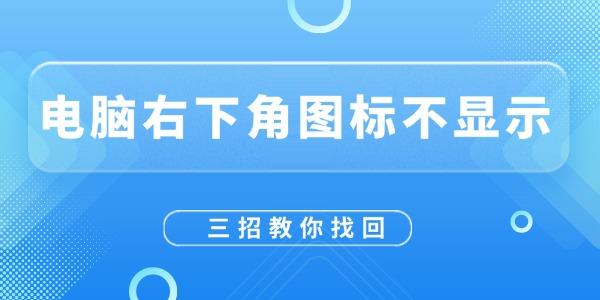
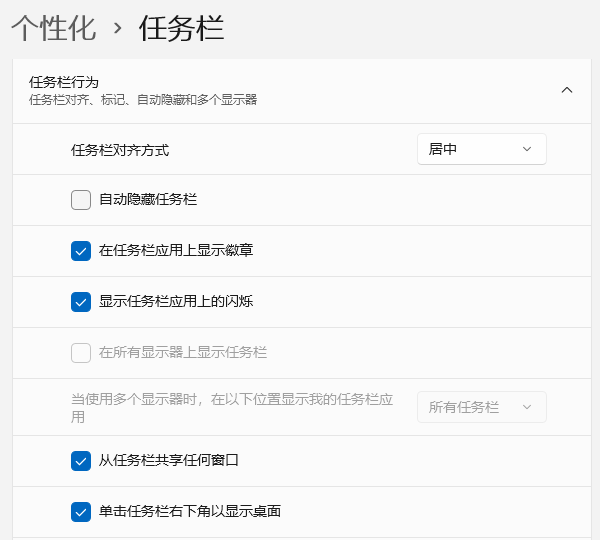
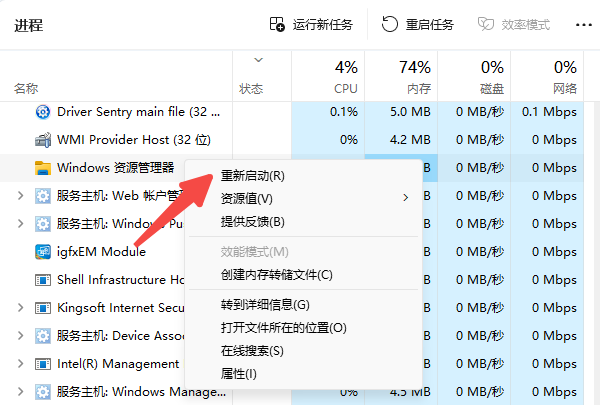
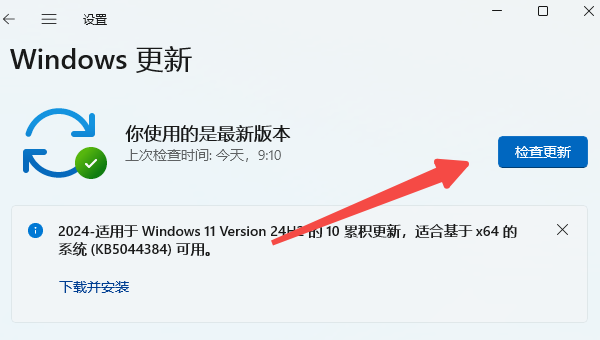
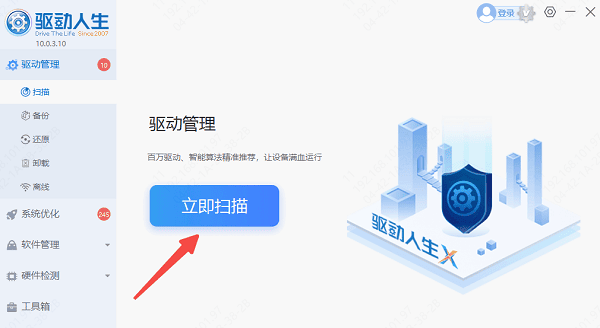
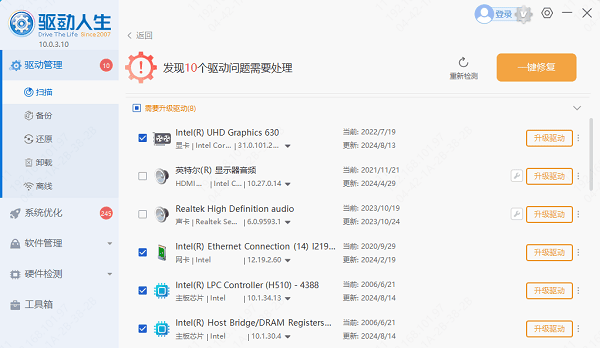


![《这是我的土地》 v1.0.3.19014升级档+未加密补丁[ANOMALY] v1.0.3.19014](https://img.wishdown.com/upload/soft/202601/04/1767522369695a4041041f4.jpg)










